Loading ...
Loading ...
Loading ...
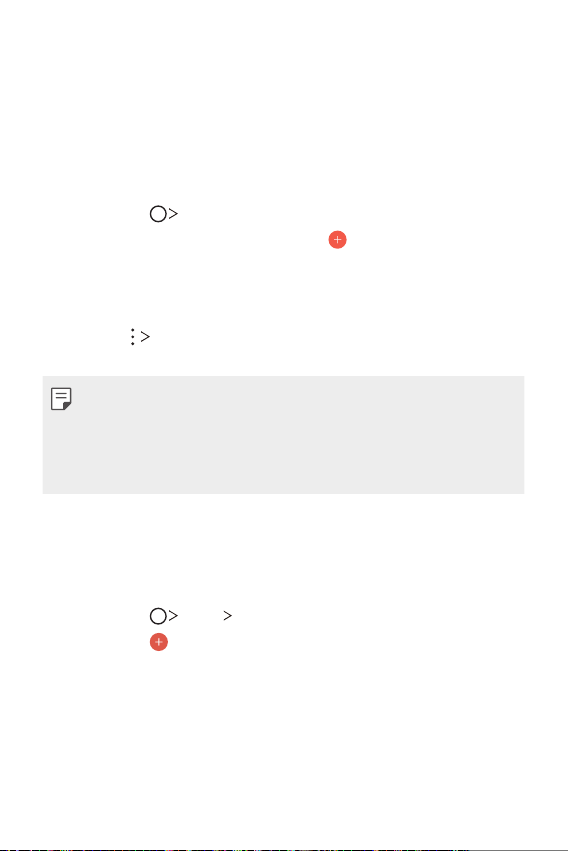
Nützliche Apps 111
Kalender
Kalender Übersicht
Mit dem Kalender können Sie Termine und Aufgaben verwalten.
Termine hinzufügen
1
Tippen Sie auf Kalender.
2
Wählen Sie ein Datum aus und tippen Sie auf .
3
Geben Sie Termin-Einzelheiten ein und tippen Sie auf SPEICHERN.
Termine synchronisieren
Tippen Sie auf Kalender synchronisieren und wählen Sie einen zu
synchronisierenden Kalender aus.
• Wenn Sie die auf Ihrem Gerät gespeicherten Termine in Ihrem Google-
Konto speichern, werden diese auch automatisch mit dem Google-Kalender
synchronisiert. Sie können dann andere Geräte mit dem Google-Kalender
synchronisieren, damit die auf Ihrem Gerät gespeicherten Ereignisse auch auf
diesen Geräten gespeichert sind und Sie Ihre Ereignisse auf diesen Geräten
verwalten können.
Aufgaben
Speichern Sie Aufgaben auf Ihrem Gerät, um Zeitpläne einfach zu verwalten.
1
Tippen Sie auf Extras Aufgaben.
2
Tippen Sie auf , um eine Aufgabe hinzuzufügen.
3
Geben Sie Aufgabendetails ein und tippen Sie dann auf SPEICHERN.
Loading ...
Loading ...
Loading ...